ps電影暗調調色教程
2022-12-25 23:05:57
來源/作者: /
己有:21人學習過
4.蓋印圖層,創建“色階”調整圖層,效果圖與設置如下
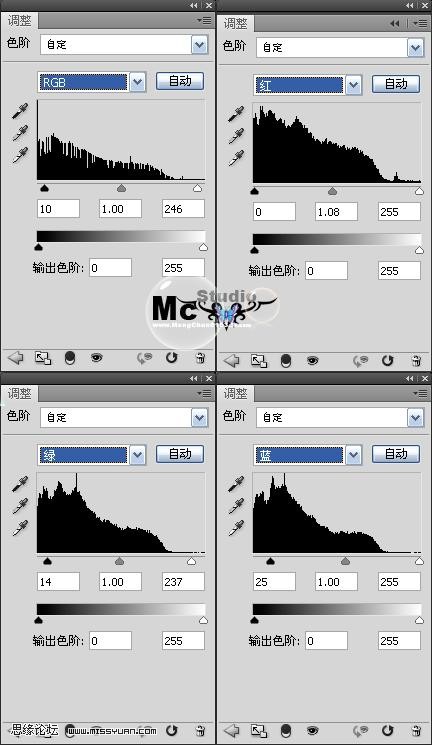

5.蓋印圖層,執行菜單命令,圖像-應用圖像,效果圖與設置如下


6.上操作,只是為了壓暗場地,其他沒必要壓暗,所以,添加蒙版,得到以下效果;

7.創建“可選顏色”調整圖層,效果圖與設置如下


8.用加深減淡對整體處理(人物衣物、旁觀者、建筑)進行處理,塑造立體感(光效)。再建立選區,將人物頭部周圍建筑,提亮,不要太曝,到位就行。只是為了做出一種氣氛,并沒有什么風格、什么色調可言,后期的色調,大多在于前期。后期可以沿用前期的色調,也可以在原有的色調上,加以處理。此教程,只對這張圖有效。方法就是這些。最近很忙,忙畢業設計,所以沒時間寫,加上冷,吹吹風,就感冒了。再加上,并沒有多少人愿意寫教程,沒多大干勁。寫此教程,獻給心地善良的PS愛好者

標簽(TAG) 人物調色 mengchun0103
上一篇:ps夢幻清新色調教程




























